Konfigurera en DNS-vidarebefordrare i Azure-portalen
Viktigt!
För privata Azure VMware Solution-moln som skapats den 1 juli 2021 eller senare har du nu möjlighet att konfigurera privat DNS-matchning. För privata moln som skapades före den 1 juli 2021, som behöver privat DNS-matchning, öppnar du en supportbegäran och begär Privat DNS konfiguration.
Som standard kan Azure VMware Solution-hanteringskomponenter som vCenter Server endast matcha namnposter som är tillgängliga via offentlig DNS. Vissa hybridanvändningsfall kräver dock att Azure VMware Solution-hanteringskomponenter löser namnposter från privat värdbaserad DNS för att fungera korrekt, inklusive kundhanterade system som vCenter Server och Active Directory.
Privat DNS för Azure VMware Solution-hanteringskomponenter kan du definiera regler för villkorlig vidarebefordran för önskat domännamn till en vald uppsättning privata DNS-servrar via NSX-T Data Center DNS-tjänsten.
Den här funktionen använder DNS-vidarebefordrartjänsten i NSX-T Data Center. En DNS-tjänst och standard-DNS-zon tillhandahålls som en del av ditt privata moln. Om du vill aktivera Azure VMware Solution-hanteringskomponenter för att matcha poster från dina privata DNS-system måste du definiera en FQDN-zon och tillämpa den på NSX-T Data Center DNS-tjänsten. DNS-tjänsten vidarebefordrar villkorligt DNS-frågor för varje zon baserat på de externa DNS-servrar som definierats i den zonen.
Kommentar
DNS-tjänsten är associerad med upp till fem FQDN-zoner. Varje FQDN-zon är associerad med upp till tre DNS-servrar.
Dricks
Om du vill kan du också använda reglerna för villkorlig vidarebefordran för arbetsbelastningssegment genom att konfigurera virtuella datorer i dessa segment så att NSX-T Data Center DNS-tjänstens IP-adress används som DNS-server.
Arkitektur
Diagrammet visar att NSX-T Data Center DNS-tjänsten kan vidarebefordra DNS-frågor till DNS-system som finns i Azure och lokala miljöer.
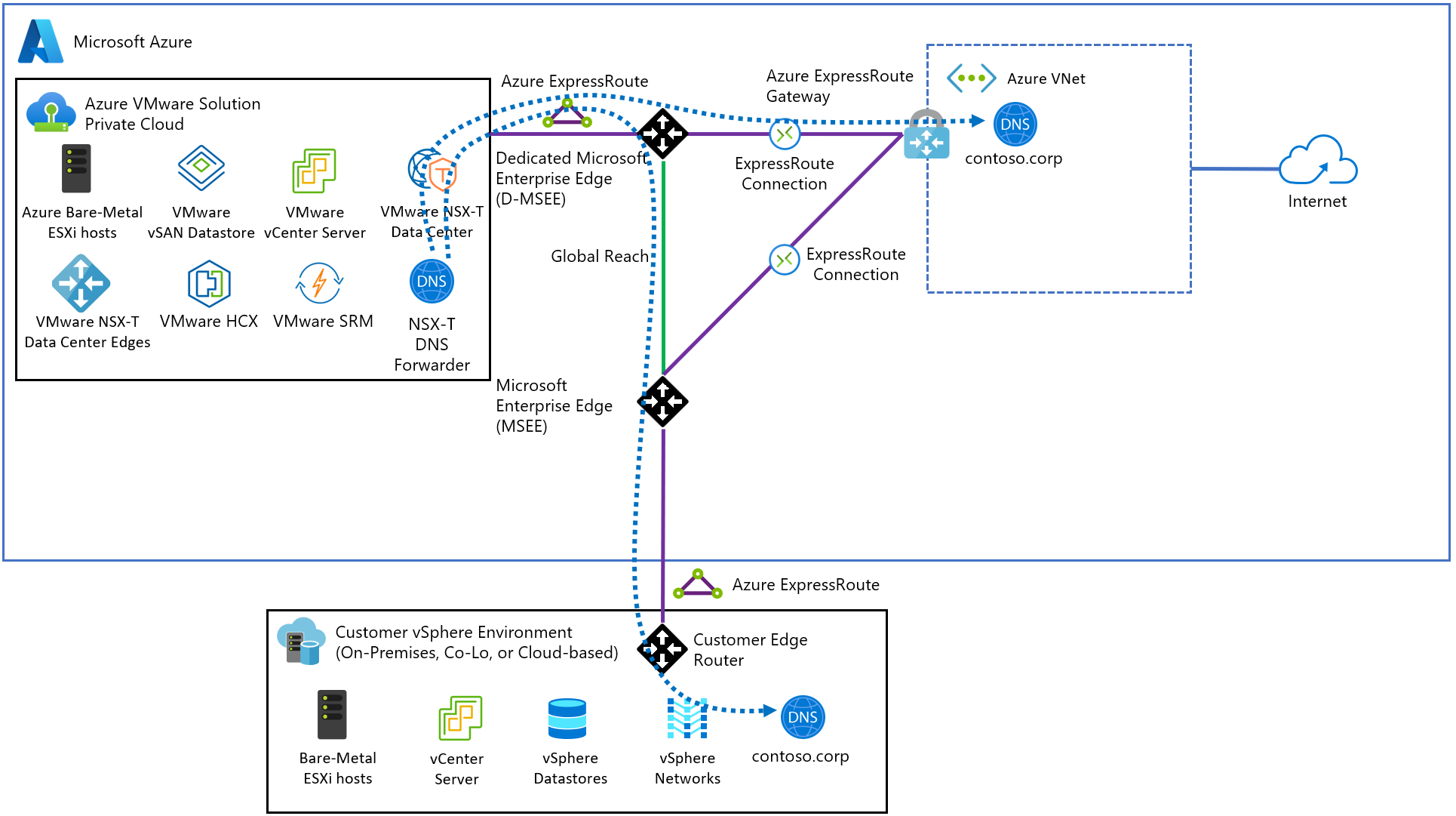
Konfigurera DNS-vidarebefordrare
I ditt privata Azure VMware Solution-moln går du till Arbetsbelastningsnätverk och väljer DNS DNS-zoner>. Välj Lägg till.
Kommentar
För privata moln som skapats den 1 juli 2021 eller senare skapas standard-DNS-zonen åt dig när det privata molnet skapas.
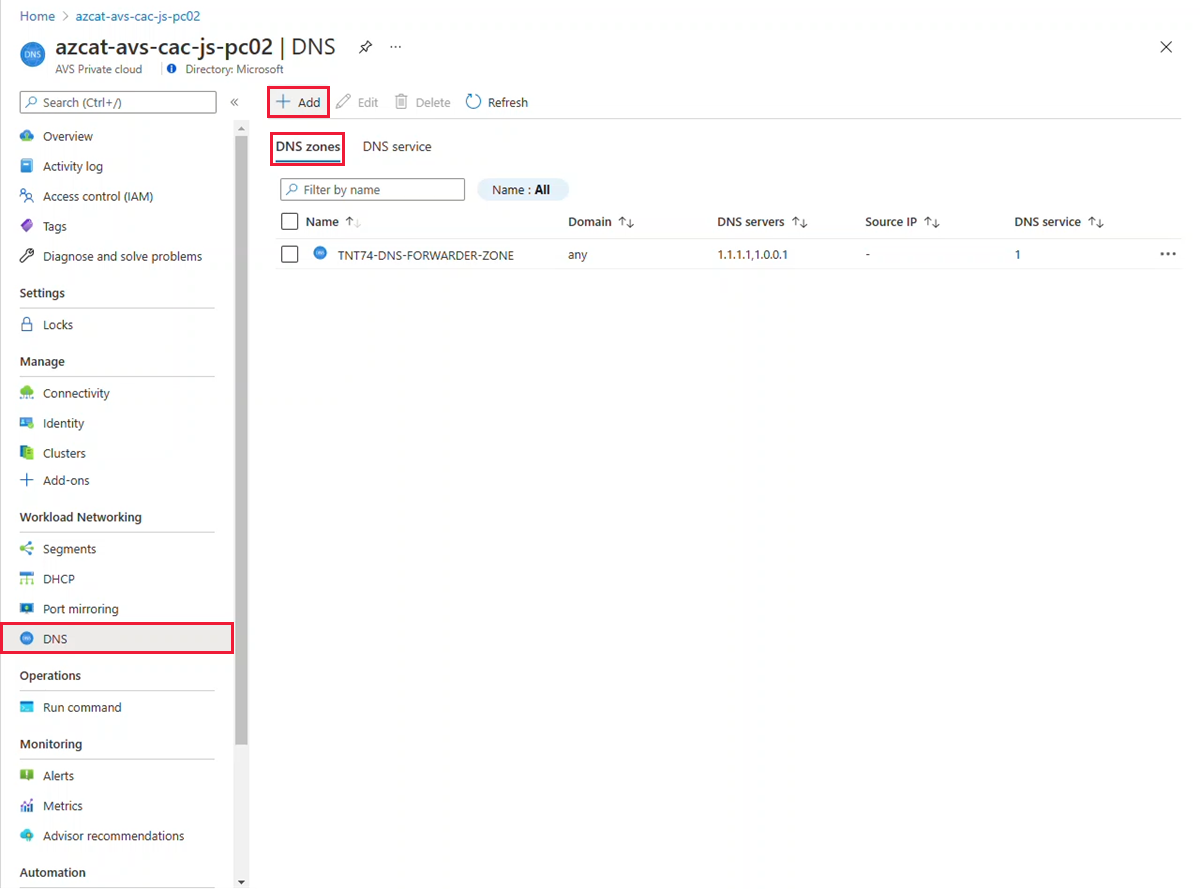
Välj FQDN-zon, ange ett namn och upp till tre DNS-server-IP-adresser i formatet 10.0.0.53. Välj sedan OK.
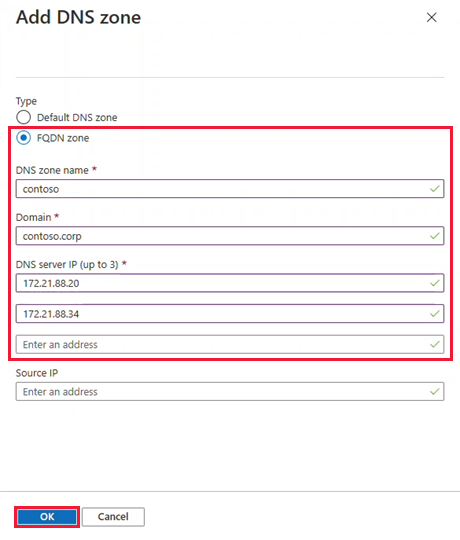
Viktigt!
NSX-T Data Center tillåter blanksteg och andra icke-alfanumeriska tecken i ett DNS-zonnamn, men vissa NSX-T Data Center-resurser, till exempel en DNS-zon, mappas till en Azure-resurs vars namn inte tillåter vissa tecken.
Därför kan DNS-zonnamn som annars skulle vara giltiga i NSX-T Data Center behöva justeras för att följa namngivningskonventionerna för Azure-resurser.
Det tar flera minuter att slutföra. Du kan följa förloppet från Meddelanden. Du ser ett meddelande i Meddelanden när DNS-zonen skapas.
Ignorera meddelandet om en standard-DNS-zon eftersom en skapas åt dig som en del av ditt privata moln.
Välj fliken DNS-tjänst och välj sedan Redigera.
Dricks
För privata moln som skapats den 1 juli 2021 eller senare kan du ignorera meddelandet om en DNS-standardzon när en skapas åt dig när du skapar privata moln.
Viktigt!
Vissa åtgärder i ditt privata moln kan utföras från NSX-T Manager, men för privata moln som skapades den 1 juli 2021 eller senare måste du redigera DNS-tjänsten från den förenklade nätverksmiljön i Azure-portalen för eventuella konfigurationsändringar som görs i standardgatewayen på nivå 1.
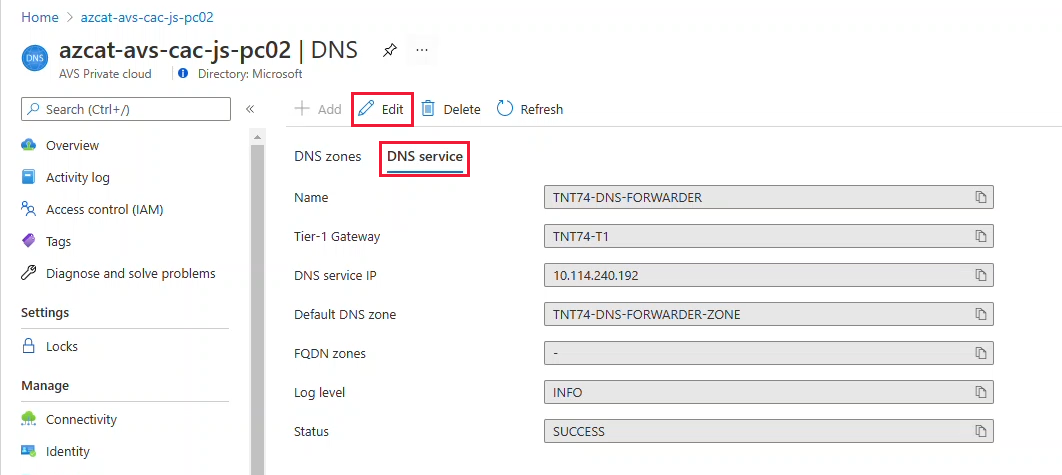
I listrutan FQDN-zoner väljer du det nyligen skapade fullständiga domännamnet och väljer sedan OK.
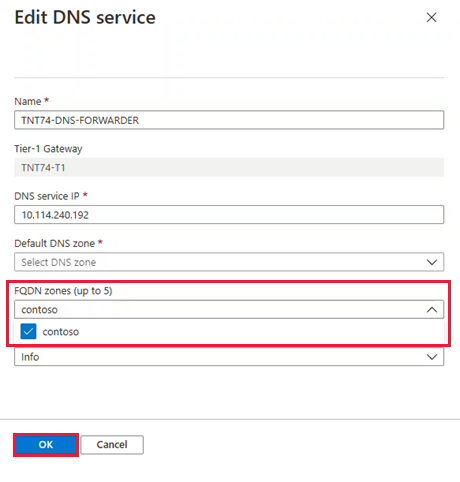
Det tar flera minuter att slutföra och när det är klart visas meddelandet Slutfört från Meddelanden. I det här läget bör hanteringskomponenter i ditt privata moln kunna matcha DNS-poster från FQDN-zonen som tillhandahålls till NSX-T Data Center DNS-tjänsten.
Upprepa stegen ovan för andra FQDN-zoner, inklusive eventuella tillämpliga omvända uppslagszoner.
Ändra standardzon för T1 DNS-vidarebefordrare
- I ditt privata Azure VMware Solution-moln går du till Arbetsbelastningsnätverk och väljer DNS DNS-zoner>> Kontrollera TNT##-DNS-FORWARDER-ZONE. Välj sedan Redigera.

- Ändra DNS-serverposter till giltiga nåbara IP-adresser. Välj sedan OK

Viktigt!
En DNS-slutpunkt som inte kan nås av NSX-T DNS-servern resulterar i ett NSX-T-larm som anger att slutpunkten inte kan nås. I fall av standardkonfigurationen som tillhandahålls med Azure VMware Solution beror detta på internet som är inaktiverat som standard. Larmet kan bekräftas och ignoreras, eller så kan standardkonfigurationen ändras till en giltig slutpunkt.
Verifiera namnmatchningsåtgärder
När du har konfigurerat DNS-vidarebefordraren har du några tillgängliga alternativ för att verifiera namnmatchningsåtgärder.
VMware NSX-T Manager
NSX-T Manager tillhandahåller statistik för DNS-vidarebefordrarens tjänst på global tjänstnivå och per zon.
I NSX-T Manager väljer du Nätverks-DNS> och expanderar sedan DNS-vidarebefordrartjänsten.
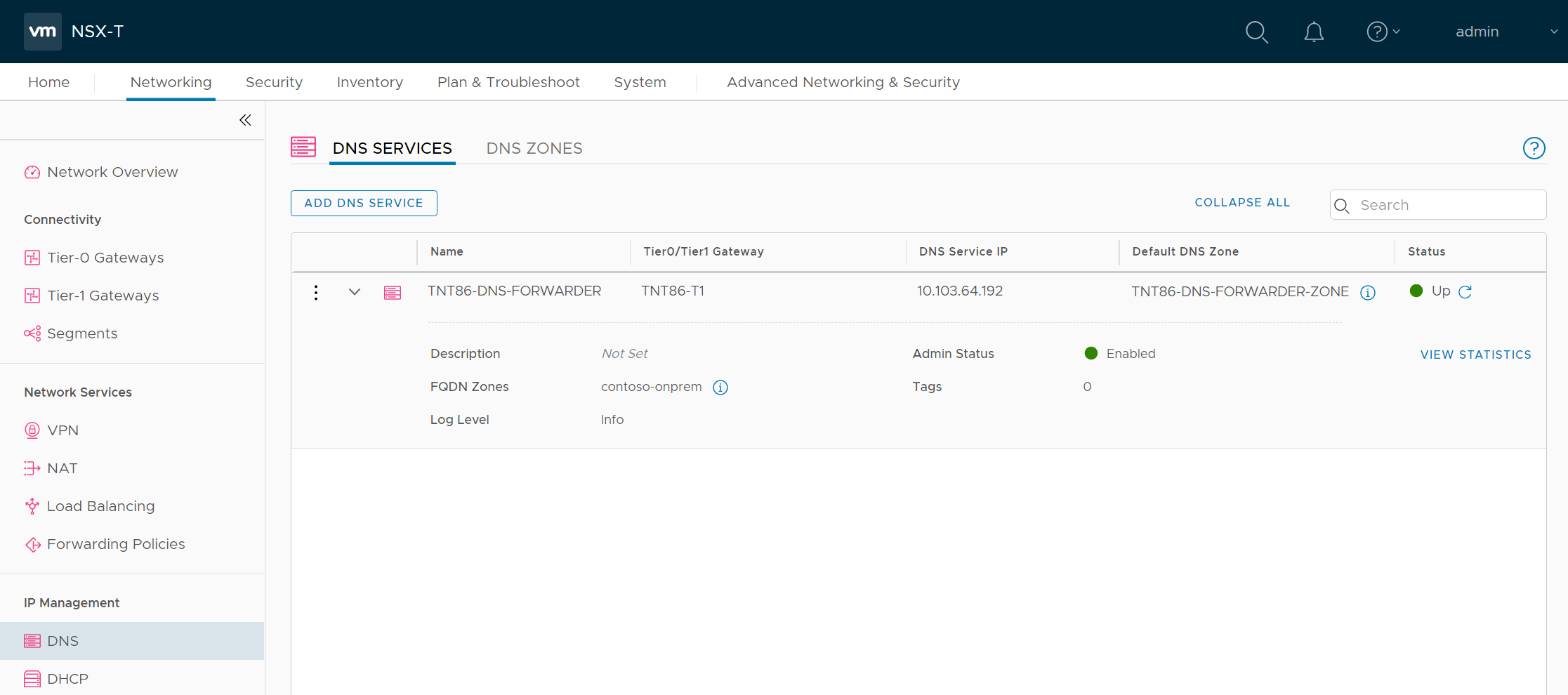
Välj Visa statistik och välj sedan din FQDN-zon i listrutan Zonstatistik .
Den övre halvan visar statistiken för hela tjänsten, och den nedre halvan visar statistiken för din angivna zon. I det här exemplet kan du se de vidarebefordrade frågorna till de DNS-tjänster som angavs under konfigurationen av FQDN-zonen.
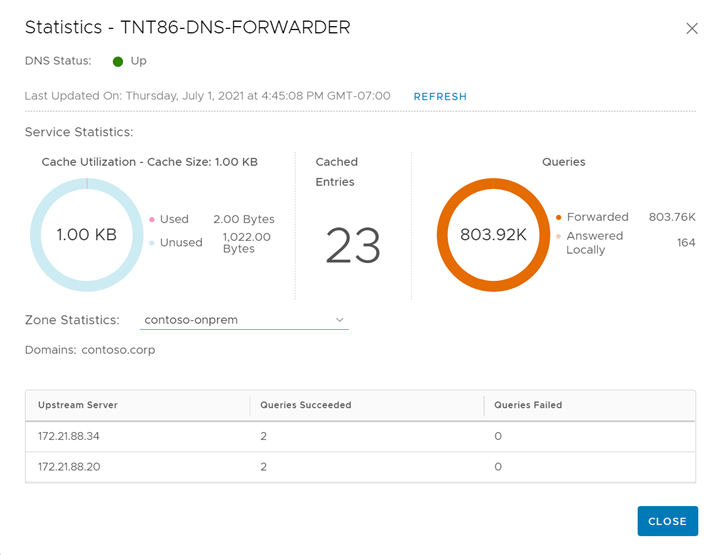
PowerCLI
Med NSX-T Policy API kan du köra nslookup-kommandon från NSX-T Data Center DNS Forwarder Service. De cmdletar som krävs ingår i modulen VMware.VimAutomation.Nsxt i PowerCLI. I följande exempel visas utdata från version 12.3.0 av modulen.
Anslut till ditt NSX-T Manager-kluster.
Dricks
Du kan hämta IP-adressen för ditt NSX-T Manager-kluster från Azure-portalen under Hantera>identitet.
Connect-NsxtServer -Server 10.103.64.3Hämta en proxy till DNS-vidarebefordrarens nslookup-tjänst.
$nslookup = Get-NsxtPolicyService -Name com.vmware.nsx_policy.infra.tier_1s.dns_forwarder.nslookupUtför sökningar från DNS-vidarebefordrartjänsten.
$response = $nslookup.get('TNT86-T1', 'vc01.contoso.corp')
Den första parametern i kommandot är ID:t för det privata molnets T1-gateway, som du kan hämta från fliken DNS-tjänst i Azure-portalen.
Hämta ett rådatasvar från sökningen med hjälp av följande egenskaper för svaret.
$response.dns_answer_per_enforcement_point.raw_answer; (()) DiG 9.10.3-P4-Ubuntu (()) @10.103.64.192 -b 10.103.64.192 vc01.contoso.corp +timeout=5 +tries=3 +nosearch ; (1 server found) ;; global options: +cmd ;; Got answer: ;; -))HEADER((- opcode: QUERY, status: NOERROR, id: 10684 ;; flags: qr rd ra; QUERY: 1, ANSWER: 1, AUTHORITY: 0, ADDITIONAL: 1 ;; OPT PSEUDOSECTION: ; EDNS: version: 0, flags:; udp: 4096 ;; QUESTION SECTION: ;vc01.contoso.corp. IN A ;; ANSWER SECTION: vc01.contoso.corp. 3046 IN A 172.21.90.2 ;; Query time: 0 msec ;; SERVER: 10.103.64.192:53(10.103.64.192) ;; WHEN: Thu Jul 01 23:44:36 UTC 2021 ;; MSG SIZE rcvd: 62I det här exemplet kan du se ett svar på frågan vc01.contoso.corp som visar en A-post med adressen 172.21.90.2. Det här exemplet visar också ett cachelagrat svar från DNS-vidarebefordrartjänsten, så dina utdata kan variera något.